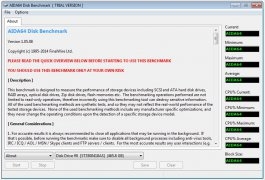අපගේ පරිගණකවල වින්ඩෝස් හි දහවන අනුවාදය පැමිණීමත් සමඟ ආරම්භක බොත්තම සහ ආරම්භක මෙනුව නැවත පද්ධතියට පැමිණීම ගැන බොහෝ දෙනෙක් සතුටු වූහ. “හත” සමඟ වැඩ කිරීමට අප පුරුදු වී ඇති දෙයට වඩා එහි (මෙනුවේ) පෙනුම සහ ක්රියාකාරිත්වය සැලකිය යුතු ලෙස වෙනස් වූ බැවින් ප්රීතිය අසම්පූර්ණ බව ඇත්ත. මෙම ලිපියෙන්, අපි වින්ඩෝස් 10 හි ආරම්භක මෙනුව සම්භාව්ය පෙනුමක් ලබා දෙන ක්රම දෙස බලමු.
වින්ඩෝස් 10 හි ක්ලැසික් ආරම්භක මෙනුව
ගැටලුව විසඳීම සඳහා සම්මත මාධ්යයන් ක්රියා නොකරනු ඇත යන කාරණය සමඟ ආරම්භ කරමු. ඇත්ත වශයෙන්ම, කොටසේ පුද්ගලීකරණය සමහර අංග අක්රීය කරන සැකසුම් ඇත, නමුත් ප්රති result ලය අප බලාපොරොත්තු වූ දේ නොවේ.
එය පහත තිර රුව මෙන් පෙනේ. එකඟ වන්න, සම්භාව්ය "හත" මෙනුව සම්පූර්ණයෙන්ම වෙනස් ය.
අපට අවශ්ය දේ සාක්ෂාත් කර ගැනීමට වැඩසටහන් දෙකක් අපට උපකාරී වේ. මේවා ක්ලැසික් ෂෙල් සහ ස්ටාර්ටිස්බැක් ++ ය.
ක්රමය 1: ක්ලැසික් ෂෙල්
මෙම වැඩසටහන නිදහස් මෙනුවේ ආරම්භක මෙනුවේ සහ ආරම්භක බොත්තමෙහි පෙනුම රිසිකරණය කිරීම සඳහා තරමක් පුළුල් ක්රියාකාරිත්වයක් ඇත. අපට හුරුපුරුදු අතුරුමුහුණතට සම්පූර්ණයෙන්ම මාරු විය හැකිවා පමණක් නොව, එහි සමහර අංග සමඟ වැඩ කළ හැකිය.
ඔබ මෘදුකාංග ස්ථාපනය කිරීමට සහ සැකසුම් වින්යාස කිරීමට පෙර, ගැටළු වළක්වා ගැනීම සඳහා පද්ධති ප්රතිස්ථාපන ස්ථානයක් සාදන්න.
තව දුරටත් කියවන්න: වින්ඩෝස් 10 සඳහා ප්රතිසාධන ස්ථානයක් නිර්මාණය කිරීම සඳහා උපදෙස්
- අපි නිල වෙබ් අඩවියට ගොස් බෙදාහැරීමේ කට්ටලය බාගන්නෙමු. විවිධ දේශීයකරණය සහිත පැකේජ සඳහා සබැඳි කිහිපයක් පිටුවේ අඩංගු වේ. රුසියානු භාෂාව.
නිල වෙබ් අඩවියෙන් ක්ලැසික් ෂෙල් බාගන්න
- බාගත කළ ගොනුව ධාවනය කර ක්ලික් කරන්න "ඊළඟ".
- අපි අයිතමය ඉදිරිපිට ඩව් එකක් තැබුවෙමු "බලපත්ර ගිවිසුමේ නියමයන් මම පිළිගනිමි" නැවත ක්ලික් කරන්න "ඊළඟ".
- ඊළඟ කවුළුව තුළ, ඔබට ස්ථාපිත සංරචක අක්රිය කළ හැකිය, ඉතිරි වේ "ක්ලැසික් ආරම්භක මෙනුව". කෙසේ වෙතත්, ඔබට වෙනත් ෂෙල් මූලද්රව්ය සමඟ අත්හදා බැලීමට අවශ්ය නම්, උදාහරණයක් ලෙස "මාර්ගෝපදේශය", සෑම දෙයක්ම එලෙසම තබන්න.
- තල්ලු කරන්න ස්ථාපනය කරන්න.
- කොටුව සලකුණු නොකරන්න "විවෘත ලියකියවිලි" ක්ලික් කරන්න සිදු විය.
අපි ස්ථාපනය සමඟ සිදු කර ඇත, දැන් අපි පරාමිතීන් සැකසීමට සූදානම්.
- බොත්තම මත ක්ලික් කරන්න ආරම්භ කරන්න, ඉන්පසු වැඩසටහන් සැකසුම් කවුළුව විවෘත වේ.
- ටැබ් මෙනු විලාසය ආරම්භ කරන්න ඉදිරිපත් කර ඇති විකල්ප තුනෙන් එකක් තෝරන්න. මෙම අවස්ථාවේ දී, අපි උනන්දු වෙමු "වින්ඩෝස් 7".
- ටැබ් "යතුරු විකල්ප" බොත්තම්, යතුරු, දර්ශන අංග මෙන්ම මෙනු මෝස්තර වල අභිමතකරණය අභිරුචිකරණය කිරීමට ඔබට ඉඩ සලසයි. විකල්ප රාශියක් ඇත, එබැවින් ඔබට ඔබගේ අවශ්යතාවන්ට අනුව සෑම දෙයක්ම පාහේ මනාව සකස් කළ හැකිය.
- අපි කවරයේ පෙනුම තෝරා ගැනීම දෙසට හැරෙමු. අනුරූප පතන ලැයිස්තුවේ, විකල්ප කිහිපයකින් වර්ගයක් තෝරන්න. අවාසනාවට, මෙහි පෙරදසුනක් නොමැත, එබැවින් ඔබට අහඹු ලෙස ක්රියා කළ යුතුය. පසුව, සියලු සැකසුම් වෙනස් කළ හැකිය.
විකල්ප අංශයේ, ඔබට අයිකන සහ අකුරු වල ප්රමාණය තෝරාගත හැකිය, පරිශීලක පැතිකඩෙහි රූපය, රාමුව සහ පාරාන්ධතාව ඇතුළත් කරන්න.
- පහත දැක්වෙන්නේ මූලද්රව්ය ප්රදර්ශනය කිරීම මනාව සකස් කිරීමයි. මෙම කොටස බ්ලොක් වින්ඩෝස් 7 හි ඇති සම්මත මෙවලම ප්රතිස්ථාපනය කරයි.
- සියලු හැසිරවීම් අවසන් වූ පසු, ක්ලික් කරන්න හරි.
දැන් ඔබ බොත්තම ක්ලික් කළ විට ආරම්භ කරන්න අපි සම්භාව්ය මෙනුව දකිමු.
මෙනුවට ආපසු යාමට ආරම්භ කරන්න "දස", ඔබට තිර පිටුවේ දක්වා ඇති බොත්තම මත ක්ලික් කළ යුතුය.
ඔබට පෙනුම සහ ක්රියාකාරිත්වය රිසිකරණය කිරීමට අවශ්ය නම්, බොත්තම මත දකුණු-ක්ලික් කරන්න ආරම්භ කරන්න කාරණයට යන්න "සැකසුම".
පරිගණකයෙන් වැඩසටහන මකා දැමීමෙන් ඔබට සියලු වෙනස්කම් අවලංගු කර සම්මත මෙනුව වෙත ආපසු යා හැකිය. අස්ථාපනය කිරීමෙන් පසු, නැවත ආරම්භ කිරීම අවශ්ය වේ.
තව දුරටත් කියවන්න: වින්ඩෝස් 10 හි වැඩසටහන් එකතු කිරීම හෝ ඉවත් කිරීම
ක්රමය 2: ආරම්භක බැක් ++
මෙය සම්භාව්ය මෙනුව සැකසීමේ තවත් වැඩසටහනකි. ආරම්භ කරන්න වින්ඩෝස් 10 හි එය පෙර ගෙවූ මුදලට වඩා වෙනස් වන අතර එය දින 30 ක අත්හදා බැලීමේ කාල සීමාවක් සමඟ වේ. වියදම අඩුයි, ඩොලර් තුනක් පමණ. තවත් වෙනස්කම් තිබේ, ඒවා අපි පසුව කතා කරමු.
නිල වෙබ් අඩවියෙන් වැඩසටහන බාගන්න
- අපි නිල පිටුවට ගොස් වැඩසටහන බාගත කරමු.
- ලැබෙන ගොනුව දෙවරක් ක්ලික් කරන්න. ආරම්භක කවුළුව තුළ, ස්ථාපන විකල්පය තෝරන්න - ඔබට හෝ සියලුම පරිශීලකයින් සඳහා පමණි. දෙවන අවස්ථාවේදී, ඔබට පරිපාලක අයිතිවාසිකම් තිබිය යුතුය.
- ස්ථාපනය කිරීමට ස්ථානයක් තෝරන්න හෝ පෙරනිමි මාර්ගය අතහැර ක්ලික් කරන්න ස්ථාපනය කරන්න.
- ස්වයංක්රීයව නැවත ආරම්භ කිරීමෙන් පසුව "ගවේෂක" අවසාන කවුළුව ක්ලික් කරන්න වසන්න.
- පරිගණකය නැවත ආරම්භ කරන්න.
ඊළඟට, අපි ක්ලැසික් ෂෙල් හි වෙනස්කම් ගැන කතා කරමු. පළමුවෙන්ම, අපට වහාම පිළිගත හැකි ප්රති result ලයක් ලැබෙනු ඇත, එය බොත්තම ක්ලික් කිරීමෙන් ඔබට දැකිය හැකිය ආරම්භ කරන්න.
දෙවනුව, මෙම වැඩසටහනේ සැකසුම් කොටස වඩාත් පරිශීලක හිතකාමී වේ. බොත්තම මත දකුණු-ක්ලික් කිරීමෙන් ඔබට එය විවෘත කළ හැකිය ආරම්භ කරන්න සහ තෝරා ගැනීම "දේපල". මාර්ගය වන විට, සියලු සන්දර්භය මෙනු අයිතම ද සුරකිනු ලැබේ (ක්ලැසික් ෂෙල් එහි "ඉස්කුරුප්පු").
- ටැබ් ආරම්භක මෙනුව "හතේ" මෙන් මූලද්රව්ය පෙන්වීම සහ හැසිරීම සඳහා සැකසුම් අඩංගු වේ.
- ටැබ් "පෙනුම" ඔබට කවරය සහ බොත්තම වෙනස් කළ හැකිය, පුවරුවේ පාරාන්ධතාව, අයිකන වල ප්රමාණය සහ ඒවා අතර ඇති ඉන්ඩෙන්ටේෂන්, වර්ණය සහ විනිවිදභාවය වෙනස් කළ හැකිය කාර්ය තීරු ෆෝල්ඩර සංදර්ශකය සක්රිය කරන්න "සියලුම වැඩසටහන්" වින් එක්ස්පී හි මෙන් ඩ්රොප් ඩවුන් මෙනුවක ස්වරූපයෙන්.
- කොටස "මාරු වන්න" වෙනත් සන්දර්භ මෙනු ආදේශ කිරීමට, වින්ඩෝස් යතුරේ හැසිරීම සහ එහි සංයෝජන අභිරුචිකරණය කිරීමට, බොත්තම ප්රදර්ශනය කිරීම සඳහා විවිධ විකල්ප සක්රීය කිරීමට අපට අවස්ථාව ලබා දෙයි ආරම්භ කරන්න.
- ටැබ් "උසස්" සම්මත මෙනුවේ සමහර අංග පැටවීම, ඉතිහාසය ගබඩා කිරීම, සජීවිකරණය සක්රිය සහ අක්රිය කිරීම සහ වත්මන් පරිශීලකයා සඳහා ආරම්භක බැක් ++ පිරික්සුම් කොටුව බැහැර කිරීම සඳහා විකල්ප අඩංගු වේ.
සැකසුම් සම්පූර්ණ කිරීමෙන් පසුව, ක්ලික් කිරීමට අමතක නොකරන්න අයදුම් කරන්න.
තවත් කරුණක්: යතුරු සංයෝජනයක් එබීමෙන් සම්මත දස මෙනුව විවෘත වේ වින් + සීටීආර්එල් හෝ මූසික රෝදය. වැඩසටහනක් මකා දැමීම සුපුරුදු ආකාරයෙන් සිදු කරයි (ඉහත බලන්න) සියලු වෙනස්කම් ස්වයංක්රීයව පෙරළීම සමඟ.
නිගමනය
අද අපි සම්මත මෙනුව වෙනස් කිරීමට ක්රම දෙකක් ඉගෙන ගත්තා ආරම්භ කරන්න වින්ඩෝස් 10 ක්ලැසික්, "හතේ" භාවිතා වේ. කුමන වැඩසටහන භාවිතා කළ යුතු දැයි ඔබම තීරණය කරන්න. ක්ලැසික් ෂෙල් නොමිලේ, නමුත් සෑම විටම ස්ථාවර නොවේ. StartisBack ++ සඳහා ගෙවුම් බලපත්රයක් ඇත, නමුත් එහි උපකාරයෙන් ලබාගත් ප්රති result ලය පෙනුම සහ ක්රියාකාරිත්වය අනුව වඩාත් ආකර්ෂණීය වේ.